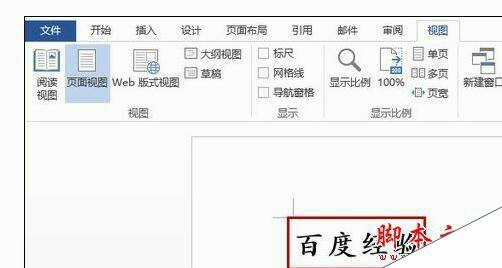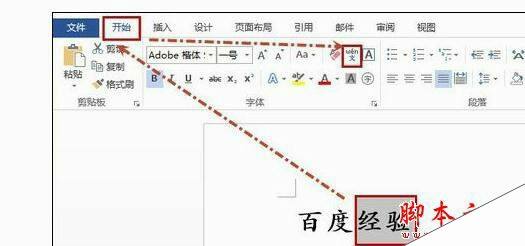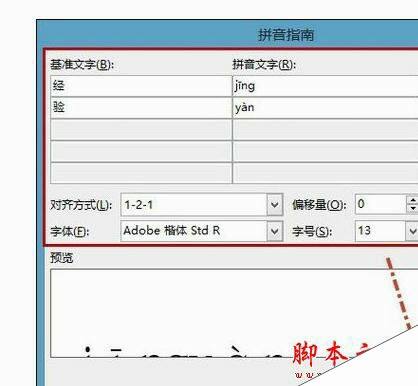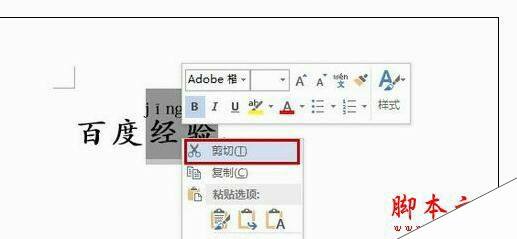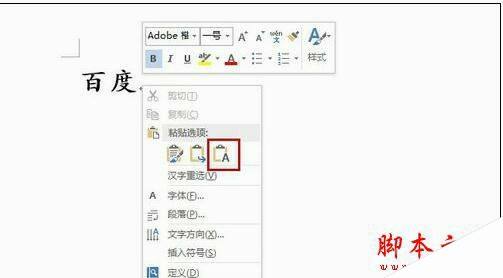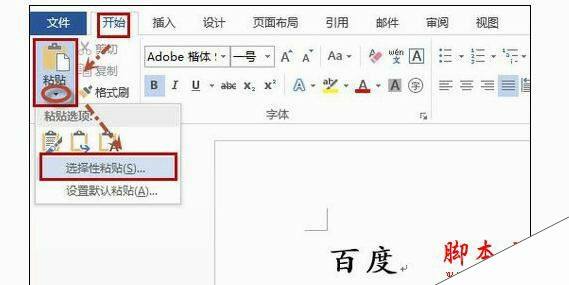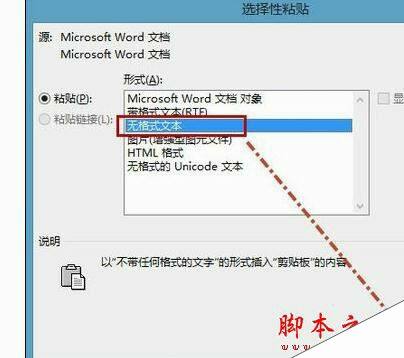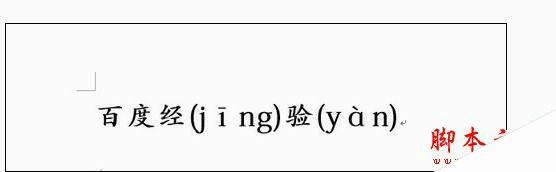Word2013中进行左汉字右拼音的操作方法
办公教程导读
收集整理了【Word2013中进行左汉字右拼音的操作方法】办公软件教程,小编现在分享给大家,供广大互联网技能从业者学习和参考。文章包含259字,纯文字阅读大概需要1分钟。
办公教程内容图文
选中经验二字,单击开始选项卡下字体组中的拼音指南图标(如下图所示)。
打开拼音指南对话框,设置完成后,单击确定。
选中文字,右击选择剪切或使用快捷键Ctrl+X来剪切。
然后右击选择粘贴选项中只保留文本图标(如下图所示)。
上一步也可以这样实现:单击开始选项卡下剪切板组中的粘贴下三角图标,弹出菜单中选择选择性粘贴,然后打开选择性粘贴对话框,选择无格式文本,最后确定即可(如下图所示)。
最后的效果如下图所示。
办公教程总结
以上是为您收集整理的【Word2013中进行左汉字右拼音的操作方法】办公软件教程的全部内容,希望文章能够帮你了解办公软件教程Word2013中进行左汉字右拼音的操作方法。
如果觉得办公软件教程内容还不错,欢迎将网站推荐给好友。